| | 各種手続き | 最新のお知らせ | 障害情報 | メンテナンス情報 | サイトマップ | お問合せ | 約款 | |
|
さくらウェブ オンラインマニュアル |
- WS-FTP (Limited Edition) for Windowsの設定 |
 |
この解説書は Windows版 WS-FTP (Limited Edition) に関するご案内です。 設定を行う前に、ご利用のソフトウェアの名前、バージョン等をよくお確かめください。
実際の運用に関するお問い合わせ、ソフトウェアの不具合に関しましてはご案内致しかねます。 |
 |
● STEP 1 - WS-FTP(LE)の起動〜ホスト一覧
- Host Name/Address: ≫ 「ログインサーバ」を入力
- User ID: ≫ 「ログインアカウント」を入力
- Password: ≫ 「ログインパスワード」を入力
- Initial Remote Site Folder: ≫ 「www」を入力
- Initial Passive Trancefers: ≫ 「お客様の接続環境に応じてチェック」
|
WS-FTP(LE) を起動します。起動と同時にプロパティ画面が開きます。
「ホスト(F)」から「接続(C)」 を選択します。 |
プロパティ > Generalタブ
(General)
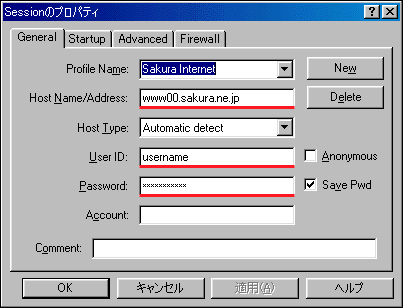
プロパティ > Startupタブ
(Startup)
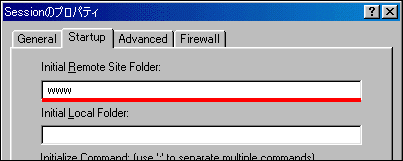
プロパティ > Advancedタブ
(Startup)
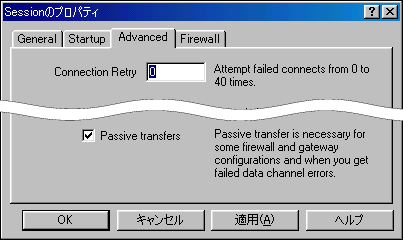
● STEP 2 - 完了
-
表示された内容をもう一度確認して、「OK」ボタンを押してください。これで設定は終了です。